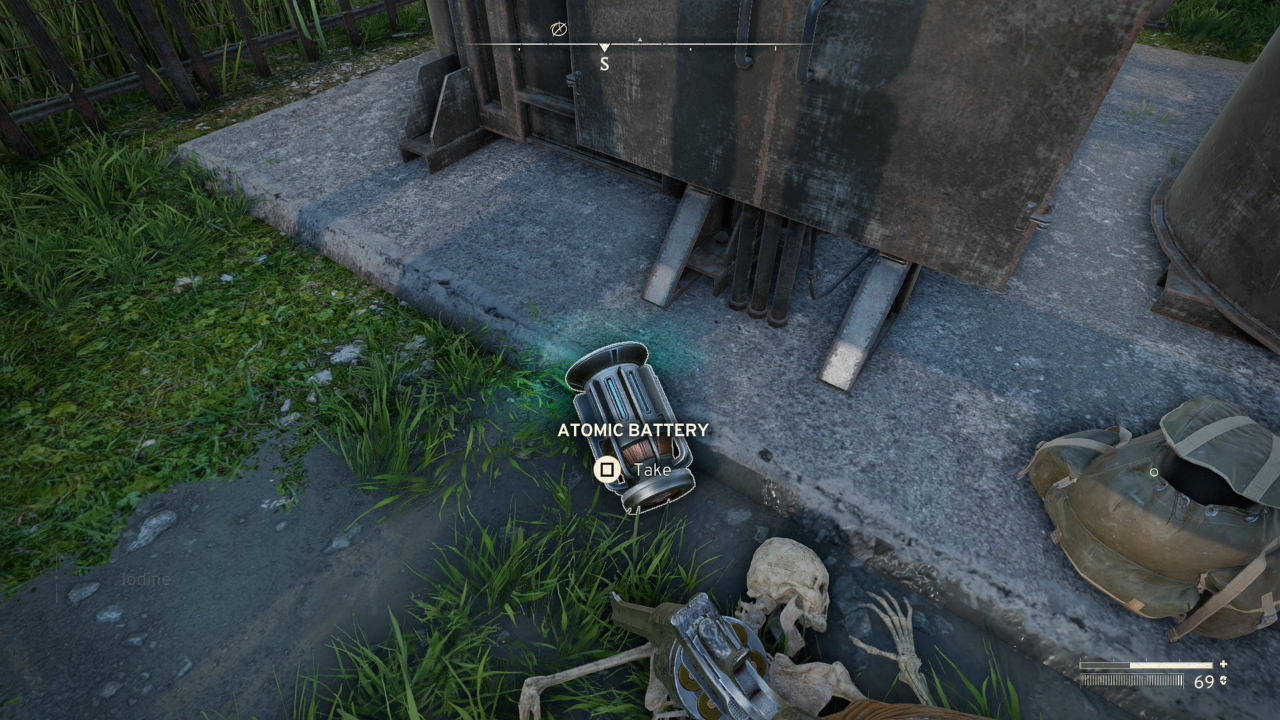In deze handleiding wordt uitgelegd hoe u de ingebouwde vertaalfunctie van Google Chrome kunt gebruiken om webpagina's eenvoudig te vertalen. We behandelen het vertalen van hele pagina's, geselecteerde tekst en het aanpassen van vertaalinstellingen. Als u deze stappen beheerst, worden taalbarrières weggenomen en kunt u efficiënt meertalig browsen.
Stap 1:
Zoek en klik op het menu 'Meer' (meestal weergegeven door drie verticale stippen of drie horizontale lijnen) in de rechterbovenhoek van uw Google Chrome-browser.

Stap 2:
Selecteer 'Instellingen' in het vervolgkeuzemenu. Hierdoor wordt de instellingenpagina van uw browser geopend.

Stap 3:
Gebruik de zoekbalk bovenaan de instellingenpagina. Typ 'Vertalen' of 'Talen' om snel de relevante instellingen te vinden.

Stap 4:
Zoek de optie 'Talen' of 'Vertaling' en klik erop.
Stap 5:
In de taalinstellingen vindt u een lijst met ondersteunde talen. Klik op 'Talen toevoegen' om nieuwe talen toe te voegen of uw bestaande talen te beheren.

Stap 6:
Zorg ervoor dat de optie 'Aanbieden om pagina's te vertalen die niet zijn in een taal die u leest' is ingeschakeld. Dit zorgt ervoor dat Chrome u automatisch vraagt pagina's te vertalen die niet in uw standaardtaal zijn.
Door deze stappen te volgen, kunt u de krachtige vertaalhulpmiddelen van Google Chrome gebruiken voor een naadloze meertalige browse-ervaring.